

皆さんこんにちは。
LiSMOtechデザイナーの原です!!
今回は最近個人的に気になったざらざらした質感のノイズグラデーションを実際に試してみました。
本記事では、質感を表現する技法を学び書き残したので、サムネイルのような質感を表現することができると思います。
目次
最近のWEBサイトとかを見ているとよく目にしますよね。あのザラザラしたやつ。。。
すごく目を惹くあのデザイン、気になったので色々調べてみました。
あのザラザラした質感、実は2022年のトレンドデザインだったんです。
“レトロとデジタルの融合”なんですって。ああいうの、エモいですね。
「2022年??もうすぐ2023年ですよ?」と思ったそこのあなた!
多種多様な企業・サービスで溢れ飽和したこの世界で、
ブランディングが企業やサービスを伸ばすビジュアルデザインの肝になるのです!!!
こういったデザインに物体の質感やリアリティを持たせることは、ブランディングデザインにおいて非常に効果的です。
まだまだレトロとデジタルの融合は終わりません!
「「「世はまさに、大ブランディング時代!!!」」」
なんてことはさておき、本記事の本題に移ります。
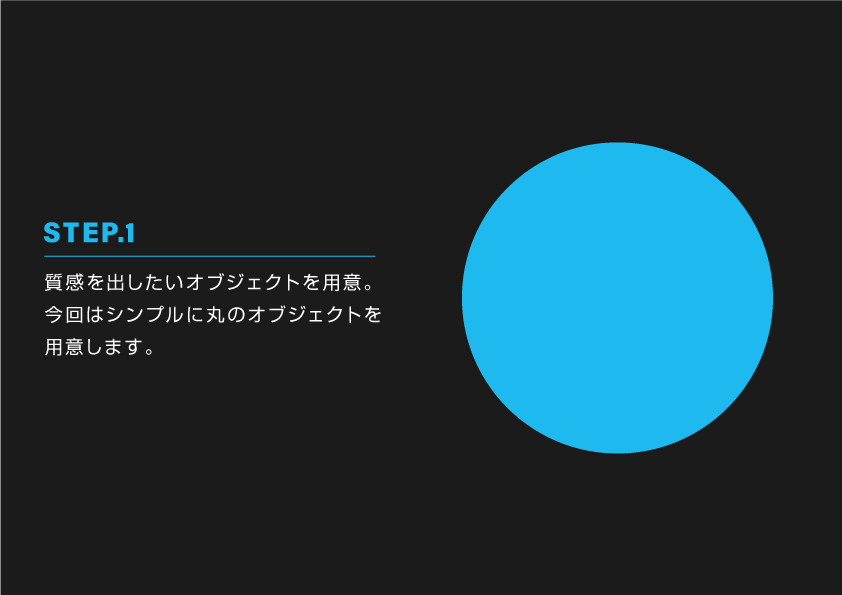
まずは、質感を出したいオブジェクトを用意します。
今回は上図の様にシンプルに丸いオブジェクトを使いますが、背景の上など、質感を与える対象は基本的になんでも問題ないと思います!
次に用意したオブジェクト【アピアランス】から【新規塗り】を追加します。

この時、質感を出したいオブジェクトが長方形や円形などの塗りなどのアピアランス情報を持ったオブジェクト以外(画像や複合オブジェクト)の場合は、塗りを加えるのではなくそのオブジェクトと同じサイズ・形の長方形などのオブジェクトを上に重ねてください。
新規塗りまたは新規オブジェクトを追加したら、次は新規塗りにグラデーションを適用します。
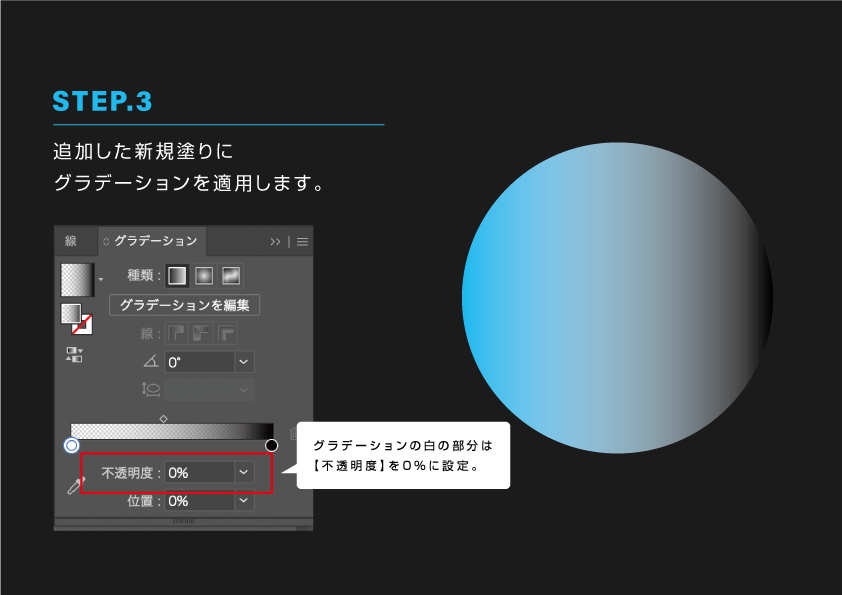
グラデーションは上図のように白→黒のグラデーションに設定し、白のカラーの不透明度は0%にしておきます。
グラデーションが準備できたらその塗りに対して、【効果】→【テクスチャ】→【粒状】を適用。

の設定がおすすめです!
最後に、ノイズテクスチャの不透明度を【オーバーレイ:100%】にして完成です!!
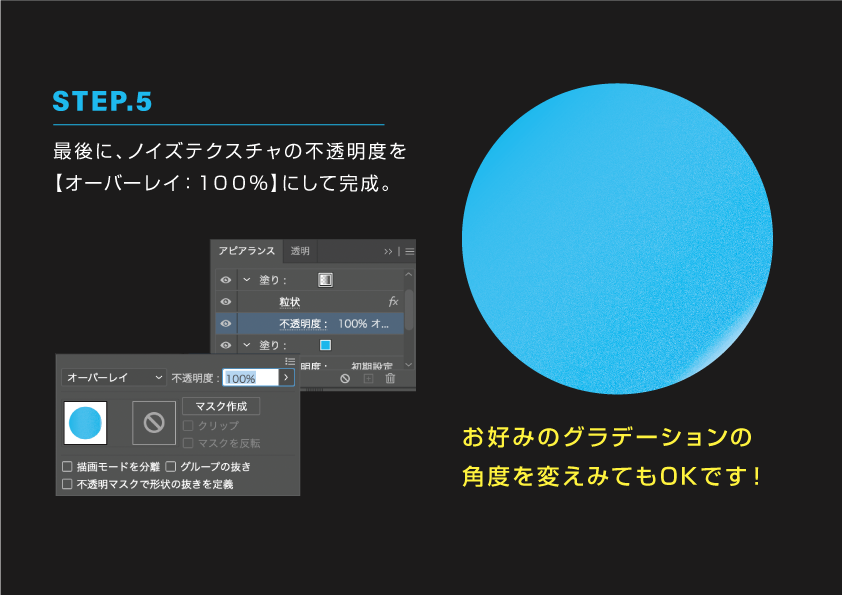
いかがでしたか!結構簡単に出来ちゃいますね!
質感に一手間加えるだけで与える印象がガラッと変わりますよね。
是非皆さんもブランドイメージをデザインで効果的に伝えたい時に活用してみてください!
それでは、ご拝読ありがとうございました!!
NEXTGATE LiSMOtechでは中小企業を中心にブランディング・WEBマーケティングを活用したWEB戦略を提供しています。
企業課題・問題に関するご相談、WEBサイト制作やグラフィックデザイン制作のクリエイティブに関するご相談やご質問、お見積りなどお気軽にお問い合わせください。
平日10:00〜19:00
© NEXTGATE LiSMOtech All rights reserved